Aktualisiert December 2025 : Beenden Sie diese Fehlermeldungen und beschleunigen Sie Ihr Computersystem mit unserem Optimierungstool. Laden Sie es über diesen Link hier herunter.
- Laden Sie das Reparaturprogramm hier herunter und installieren Sie es.
- Lassen Sie es Ihren Computer scannen.
- Das Tool wird dann Ihren Computer reparieren.
Haben Sie sich jemals gefragt, wohin Ihre Bandbreite geht oder was Ihre Bandbreite tatsächlich auffrisst? Während es verschiedene Gründe für die gleiche, einer der wichtigsten Gründe ist, die Bilder, die Sie im Internet surfen. Die Bilder sprechen zweifellos mehr als Worte, aber dann verlangsamt es auch die Geschwindigkeit beim Surfen. Nur-Text-Versionen laden immer schnell, während Bilder Zeit und Bandbreite zum Laden benötigen.
Glücklicherweise können Sie Ihre Bandbreite sparen und Ihr Internet beschleunigen, indem Sie die Bilder beim Surfen blockieren. In diesem Beitrag werden wir sehen, wie man Bilder in Chrome, Internet Explorer, Edge, Firefox deaktiviert, um das Surfen zu beschleunigen und Bandbreite zu sparen.
Inhaltsverzeichnis
Bilder in Chrom deaktivieren
Wir empfehlen die Verwendung dieses Tools bei verschiedenen PC-Problemen.
Dieses Tool behebt häufige Computerfehler, schützt Sie vor Dateiverlust, Malware, Hardwareausfällen und optimiert Ihren PC für maximale Leistung. Beheben Sie PC-Probleme schnell und verhindern Sie, dass andere mit dieser Software arbeiten:
- Download dieses PC-Reparatur-Tool .
- Klicken Sie auf Scan starten, um Windows-Probleme zu finden, die PC-Probleme verursachen könnten.
- Klicken Sie auf Alle reparieren, um alle Probleme zu beheben.
Um die Bilder in Google Chrome zu deaktivieren, müssen Sie die erweiterten Einstellungen Ihres Browsers aufrufen. Klicken Sie auf die drei Zeilen oben rechts in Ihrem Browser und wählen Sie Einstellungen. Scrollen Sie nach unten und klicken Sie auf Erweiterte Einstellungen. Gehen Sie zu Privatsphäre-> Inhaltseinstellungen und markieren Sie das Kästchen von ‘Keine Bilder anzeigen’. Klicken Sie auf Fertig und Sie sind fertig. Sie werden die Bilder beim Surfen im Internet auf Google Chrome nicht mehr sehen. Nun, wenn Sie Mozilla Firefox oder Internet Explorer verwenden, überprüfen Sie die Einstellungen unten. 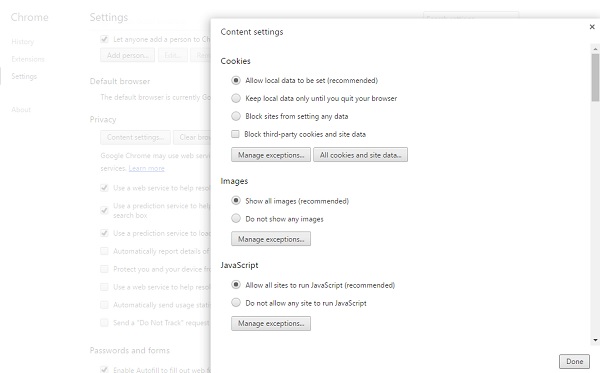
Bilder in Firefox deaktivieren
Wenn Sie Firefox als Standard-Webbrowser verwenden, müssen Sie die Einstellungen über about:config anpassen. Öffnen Sie Firefox und geben Sie ‘about: config’ in die Adressleiste ein. Suchen Sie nach .permissions.default.image’ und stellen Sie den Wert von 0-1 ein. Der Wert ist standardmäßig auf 1 gesetzt.
Ganzzahl 1: Alle Bilder laden lassen
Integer 2: Alle Bilder vom Laden ausschließen und
Integer 3: Verhindern des Ladens von Bildern Dritter
Bild beim Surfen im Internet Explorer deaktivieren
Um die Bilder beim Surfen im Internet Explorer zu deaktivieren, müssen Sie die Internetoptionen öffnen und zur Registerkarte Erweitert wechseln. Scrollen Sie nach unten zum Multimedia-Bereich und deaktivieren Sie das Kontrollkästchen Bilder anzeigen, klicken Sie auf Übernehmen und Beenden.
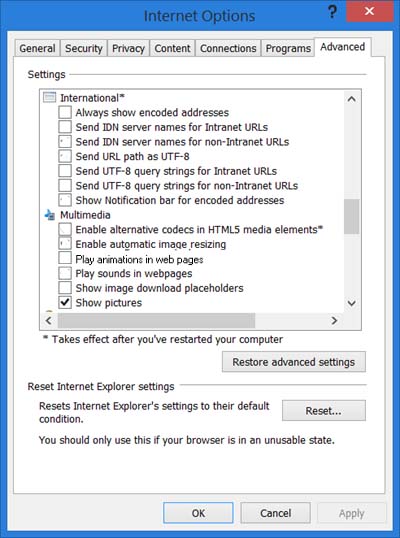
Was ist mit dem Microsoft Edge-Browser
Während die Einstellung zum Deaktivieren der Bilder während des Browsens für fast jeden Browser verfügbar ist, fehlt es Microsoft Edge immer noch an dieser Einstellung. Wenn Sie zufällig einen Weg finden, die Bilder in Microsoft Edge zu blockieren, hinterlassen Sie Ihren Kommentar unten.
Mit dem Videoblocker für Chrome & Firefox können Sie unerwünschte YouTube-Videokanäle blockieren.
EMPFOHLEN: Klicken Sie hier, um Windows-Fehler zu beheben und die Systemleistung zu optimieren
